قد يتعطل جهاز الكمبيوتر أحيانًا عند "اختر تخطيط لوحة المفاتيح" شاشة. لا يمكنك ببساطة تحديد أي شيء على الشاشة. تحدث هذه المشكلة عادةً عند تشغيل الجهاز بعد تثبيت إصدار Windows جديد. دعنا نستكشف ما يمكنك فعله لإصلاح هذه المشكلة.
كيفية التخلص من حلقة "اختيار تخطيط لوحة المفاتيح" على Windows
⇒ ملاحظة: قد تستغرق خطوات استكشاف الأخطاء وإصلاحها أدناه بعض الوقت حتى تكتمل. يتطلب بعضها استخدام محرك أقراص فلاش USB.
قم بإزالة كافة الأجهزة الطرفية والعودة إلى إصدار نظام تشغيل سابق
- اضغط مع الاستمرار على زر الطاقة لمدة خمس ثوانٍ تقريبًا لإجراء إيقاف تشغيل صعب.
- تحقق من وجود تحديثات مرة أخرى.
- إذا استمر الخطأ ، فقم بإجراء ثلاث عمليات إعادة تعيين ثابتة باستخدام زر الطاقة.
- عند إعادة التشغيل الثالثة ، يجب أن يقوم Windows بالتمهيد في ملف بيئة الاسترداد.
- يختار استكشاف الاخطاء، وانقر فوق خيارات متقدمة.
- ارجع إلى إصدار Windows السابق.

قم بالتراجع
- في ال "اختر تخطيط لوحة المفاتيح"، حدد لوحة المفاتيح.
- تحقق مما إذا كان هناك خيار على الشاشة يفيد اخرج وتابع إلى Windows Rollback. حدده.
- إذا لم يكن الخيار مرئيًا ، فانتقل إلى استكشاف الاخطاء واختر موجه الأمر.

- دخول bcdedit الأمر واضغط على Enter.
- تجاهل إدخال {bootmgr}. انتقل إلى إدخال Windows Boot Loader ولاحظ حرف محرك الأقراص.
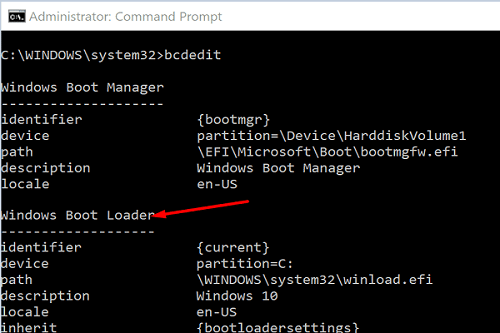
- أدخل حرف محرك الأقراص واضغط على Enter. على سبيل المثال ، إذا تم تثبيت نظام التشغيل على محرك الأقراص C ، فاكتب ج: واضغط على Enter.
- أدخل الأمر التالي:
نسخ \ Windows.old \ Windows \ System32 \ OOBE \ SetupPlatform \ SetupPlatform.exe \ $ WINDOWS. ~ BT \ Sources - انتظر حتى "تم نسخ ملف (ملفات) واحد " تظهر الرسالة على الشاشة.
- اكتب خروج واضغط على Enter.
- ال "إختر خياريجب أن تكون الشاشة مرئية الآن.
- نجاح يكمل، وثم اخرج وتابع إلى Windows Rollback.
- سيتم إعادة تشغيل جهاز الكمبيوتر الخاص بك ثم استعادة إصدار نظام التشغيل السابق.
- لا تتحقق من وجود تحديثات مرة أخرى. انتظر حتى ينبهك Windows إلى وجود إصدار أحدث لنظام التشغيل متاح للتنزيل.
قم بإجراء ترقية موضعية
- احصل على محرك أقراص USB سعة 16 جيجابايت ، واذهب إلى موقع تنزيل برامج Microsoft على جهاز كمبيوتر ثان.
- قم بتنزيل أداة إنشاء الوسائط على محرك أقراص USB.
- يختار قم بإنشاء وسائط تثبيت لجهاز كمبيوتر آخر.
- حدد لغة نظام التشغيل والإصدار والبنية الخاصة بك.
- اتبع الخطوات التي تظهر على الشاشة لإضافة وسائط التثبيت إلى محرك أقراص USB.
- قم بتشغيل الجهاز الإشكالي في وضع الاسترداد.
- اضغط على شبابيك و إل مفاتيح ، حدد زر الطاقة، و اضغط تحول لإعادة تشغيل جهاز الكمبيوتر الخاص بك. انتظر حتى يتم إعادة تشغيل جهاز الكمبيوتر الخاص بك في بيئة الإصلاح في Windows (WinRE).
- بدلاً من ذلك ، يمكنك الضغط على زر التشغيل لمدة خمس ثوانٍ لإعادة تشغيل جهازك. افعل ذلك ثلاث مرات للدخول في وضع الاسترداد.
- عندما يُطلب منك تحديد خيار ، حدد استكشاف الاخطاء.

- يختار موجه الأمرواكتب ج: في نافذة CMD.
- أعد تسمية المجلد Windows.old بمساعدة هذا الأمر: رن Windows.old Windows.old.bak.
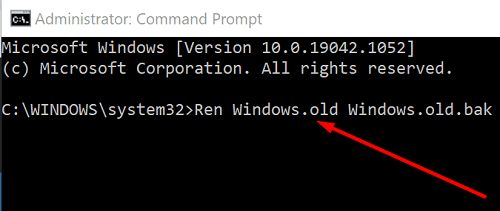
- قم بإنهاء موجه الأوامر.
- على ال إختر خيار الشاشة ، حدد استخدم نظام تشغيل آخر.
- حدد ملف Windows 10 على المجلد X الخيار ، وانتظر حتى يقوم جهاز الكمبيوتر الخاص بك بتحميل سطح المكتب.
- إذا تلقيت أي رسائل خطأ إضافية ، فأغلقها.
- قم بتشغيل ملف مدير المهام، تحديد ملف، وثم قم بتشغيل مهمة جديدة.
- يختار قم بإنشاء هذه المهمة بامتيازات المسؤول، وانقر فوق تصفح.
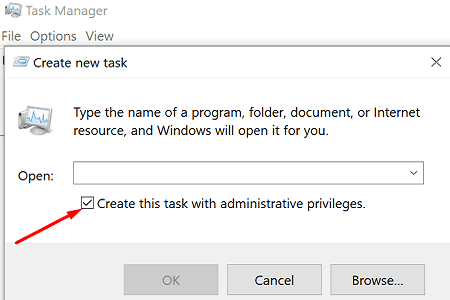
- الآن ، أدخل USB مع وسائط التثبيت.
- قم بتشغيل ملف setup.exe وتثبيت Windows.
- عند مطالبتك بتحديد ما تريد الاحتفاظ به ، حدد كل شىء.
- انتظر حتى تكتمل عملية الإعداد. سجّل الدخول إلى حسابك وتحقق مما إذا كان كل شيء يعمل بشكل صحيح.
- بالمناسبة ، يمكنك استعادة ملفاتك من مجلد Windows.old.bak القديم.
إصلاح سجل التشغيل الرئيسي
- أدخل محرك أقراص USB القابل للتشغيل بنظام Windows 10 في جهاز الكمبيوتر الخاص بك وأعد تشغيله.
- حدد ملف قائمة الاسترداد، ثم حدد استكشاف الاخطاء.
- اذهب إلى خيارات متقدمة، واختر موجه الأمر.
- قم بتشغيل الأوامر التالية (بافتراض أنك قمت بتثبيت نظام التشغيل على محرك الأقراص C):
bootrec / fixmbrbootrec / fixbootbootrec / إعادة بناء bcdbcdboot ج: windows / s c:chkdsk ج: / f
- أعد تشغيل الكمبيوتر وتحقق مما إذا كانت المشكلة قد اختفت.
استنتاج
إذا توقف جهاز الكمبيوتر الذي يعمل بنظام Windows على شاشة "اختيار تخطيط لوحة المفاتيح" ، فقم بإزالة جميع الأجهزة الطرفية وتحقق من وجود تحديثات مرة أخرى. بالإضافة إلى ذلك ، حاول العودة إلى إصدار نظام تشغيل سابق. إذا لم تتمكن من التراجع ، فقم بإجراء ترقية موضعية بدلاً من ذلك ، وأصلح سجل التشغيل الرئيسي. هل تمكنت من حل المشكلة؟ اسمحوا لنا أن نعرف في التعليقات أدناه.